Comment effacer Continuer à regarder la liste sur Netflix
Divers / / February 14, 2022
Peu importe l'appareil ou la méthode que vous utilisez, dès que vous commencez à regarder des émissions sur Netflix, une nouvelle liste de titres apparaît avec l'étiquette Continuer à regarder. Pour une raison quelconque, même si vous terminez une émission jusqu'à la toute fin, de nombreuses émissions finissent par s'empiler dans cette liste sans aucun moyen visible d'en effacer aucune.

Heureusement, il existe un moyen d'effacer votre liste Continuer à regarder sur Netflix. Le secret réside dans votre historique de visionnage. Cela ne peut être fait que sur un ordinateur lorsque vous êtes connecté à Site Web de Netflix.
Avoir Cartes-cadeaux Netflix d'Amazon pour un de vos amis.Gérer l'historique de visionnage pour effacer la liste "Continuer à regarder"
Pour effacer votre liste de surveillance continue sur Netflix, vous devez supprimer les titres de cette liste de votre historique de visionnage. Heureusement, Netflix rend cela facile avec la possibilité de supprimer des séries entières au lieu de seulement des épisodes individuels, bien que cela soit également possible.
Tout d'abord, rendez-vous sur le site Web de Netflix. Une fois connecté, notez les titres de votre liste Continuer à regarder et en particulier ceux que vous souhaitez supprimer. Pour cet exemple, je vais supprimer Grâce et Frankie de la liste.
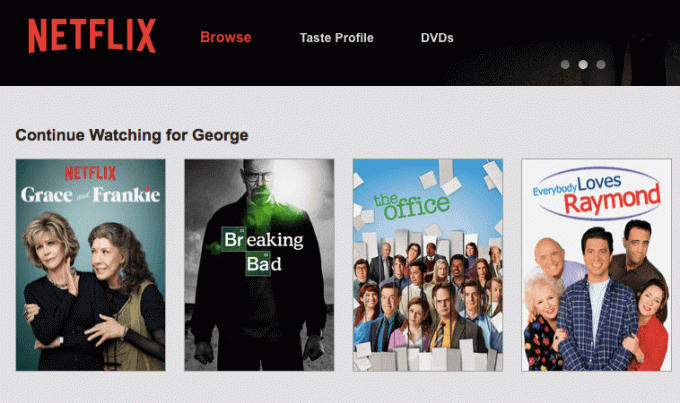
Tout d'abord, rendez-vous dans le coin droit de votre page Netflix et survolez votre nom. Dans le menu, cliquez sur Votre compte. Sur la page du compte, faites défiler jusqu'à Mon profil section et cliquez Affichage de l'activité.
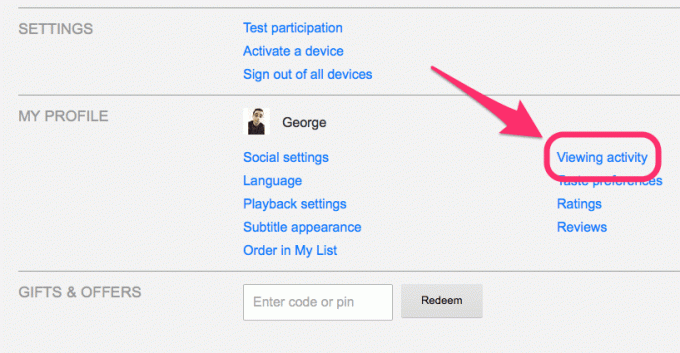
La page Activité de visionnage affiche chaque émission de télévision ou film que vous avez diffusé sur Netflix dans l'ordre chronologique inverse.
Pointe: Cette page est également l'endroit où vous pouvez vérifier quels appareils de diffusion en continu avez accédé récemment à votre compte Netflix et les dates et heures correspondantes. Cliquez sur Voir l'accès récent au compte en haut pour une liste séparée de ces appareils.
Recherchez maintenant l'émission ou les émissions de votre activité de visionnage que vous souhaitez supprimer de la liste Continuer à regarder. Si vous essayez de supprimer une série, choisissez simplement l'un des épisodes pour l'instant. Clique le X à droite du salon pour s'en débarrasser. Netflix vous fera savoir que l'historique de l'émission doit être supprimé de l'application sur tous les appareils dans les 24 heures, mais le plus souvent, c'est à peu près immédiat.
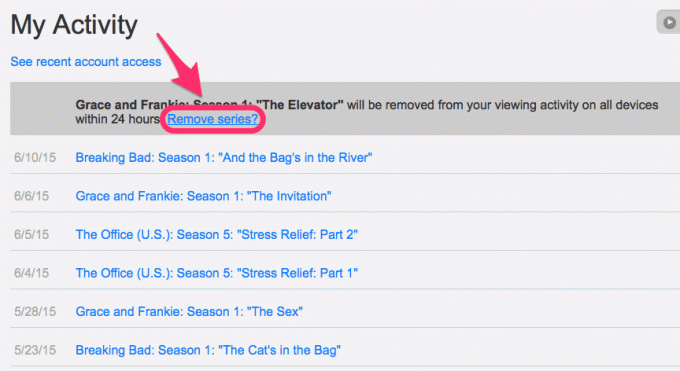
Si vous avez supprimé un titre Netflix qui ne fait pas partie d'une série comme un film, vous pouvez vous arrêter là. Sinon, dans le message de suppression, Netflix vous demande si vous souhaitez supprimer toute la série de votre historique. Cliquez sur Supprimer la série ? pour supprimer complètement tous les épisodes, les supprimant ainsi de la liste Continuer à regarder.
Retournez à la page d'accueil de Netflix. Les titres que vous vouliez supprimer de la liste Continuer à regarder devraient avoir disparu, ou si vous les avez tous supprimés, la liste elle-même ne devrait plus être présente. Si ce n'est pas le cas, donnez-lui jusqu'à 24 heures comme le suggère Netflix pour que tous vos appareils se synchronisent.

Pour cet exemple, vous pouvez voir dans l'image que Grace et Frankie ne sont plus présents dans Continuer à regarder. Notez que vous pouvez toujours rechercher à nouveau les émissions que vous supprimez sur Netflix pour qu'elles réapparaissent.
Important: Si vous ne voulez pas vous soucier de supprimer votre historique de visionnage sur Netflix juste pour effacer la liste Continuer à regarder, vous pouvez toujours simplement créer un nouveau profil et repartir à neuf. Attention, ce faisant, vous perdrez tous les goûts et recommandations que vous avez pu accumuler au fil du temps. Pour ce faire, survolez à nouveau votre nom et cliquez sur Gérer les profils dans le menu. Puis clique Ajouter un profil mettre un nom et le sauvegarder. Vous pouvez également ajouter des profils à partir d'autres appareils.
Découvrez également notre vidéo à ce sujet
Dernière mise à jour le 03 février 2022
L'article ci-dessus peut contenir des liens d'affiliation qui aident à soutenir Guiding Tech. Cependant, cela n'affecte pas notre intégrité éditoriale. Le contenu reste impartial et authentique.

Écrit par
George Tinari écrit sur la technologie depuis plus de sept ans: guides, tutoriels, actualités, critiques et plus encore. Il est généralement assis devant son ordinateur portable, mangeant, écoutant de la musique ou chantant fort sur ladite musique. Vous pouvez également le suivre sur Twitter @gtinari si vous avez besoin de plus de plaintes et de sarcasmes dans votre chronologie.



